用过 30 多款游戏鼠标后,我终于找到适合自己的那一款
《守望先锋》教会我一个道理:不要听猩猩的话。在 机械键盘选购指南 中我说过,为了获得一个良好的游戏体验,我的主力机器从 MacBook Air 变成了神舟,又因为笔记本的键盘实在太难用,我开始购买各种外置键盘,并且越陷越深,直到在外设的坑底躺平。
类似的事情也发生在鼠标上。为了弄清楚我的小罗技和室友的「牧马人」有什么区别,我开始搜索「游戏鼠标」的相关资讯,这一搜就是四年。《守望先锋》还没有出续作,我的鼠标已经换了 30 多个。直到今天,我还是没找到能一握倾心的鼠标,但已经朝这个方向迈进了不少。这篇文章是根据我的游戏鼠标掉坑之路整理而来,如果你希望挑选一只适合自己的游戏鼠标,这些心得可能会为你提供帮助。需要注意的是,鼠标是比键盘更加个人化的产品,在查询与选择的过程中,请尽可能上手实物,或者寻找与自己使用条件近似的评测者内容作为参考。
▍在开始选购之前:什么时候需要游戏鼠标
?众所周知,Apple 给 MacBook 配了一块超高水准的触控板,以至于在我换了电脑,结束自己抢室友电脑和鼠标的征程之后,我才发现之前根本没碰过自己的鼠标——一只默默躺了四五年的罗技 M105。 买的时候还觉得这个纹路很好看当我尝试用它打游戏时,我才发现它根本跟不上我的手部动作,我控制的英雄和动作产生了微妙的延迟。虽然对我本来就很菜的瞄准技术没造成什么影响,但游戏体验还是大打折扣。而在我更换了一款搭载「游戏级」传感器的鼠标后,这种情况就有了显著好转。但好景不长,跟风购买的鼠标并不合手,我在游戏时鼠标常常滑脱,只能继续更换,直到我逐渐选到更适合自己的那几只。
买的时候还觉得这个纹路很好看当我尝试用它打游戏时,我才发现它根本跟不上我的手部动作,我控制的英雄和动作产生了微妙的延迟。虽然对我本来就很菜的瞄准技术没造成什么影响,但游戏体验还是大打折扣。而在我更换了一款搭载「游戏级」传感器的鼠标后,这种情况就有了显著好转。但好景不长,跟风购买的鼠标并不合手,我在游戏时鼠标常常滑脱,只能继续更换,直到我逐渐选到更适合自己的那几只。
鼠标作为输入设备负责指针定位,而定位的体验好坏是只和鼠标传感器(即「引擎」)与使用平面(桌面或鼠标垫)相关的。而传感器本质上并没有严格的「游戏级」「电竞级」这样的区别,几年前的游戏鼠标引擎可能现在就只能上办公鼠标(或是网吧鼠标);你当然也可以拿办公鼠标打游戏,只是游玩体验不会太好。
因此,「游戏鼠标」是一个带有「术业有专攻」意味的名词,我们谈及它时,指的是这款鼠标在定位的精准度、模具的舒适度等方面表现较好,适合游戏玩家使用。自然地,如果你在玩游戏时发现以下几点,你就应该考虑换一个合适的游戏鼠标了:
指针出现明显的「不跟手」;
短时间游戏后手部就开始酸痛疲劳,握姿经常变形;
鼠标反复从手掌滑脱,需要不断调整握持姿势;
现有鼠标键位数量无法满足需求。
在确定了自己的预算之后,我们打开浏览器搜索游戏鼠标,购物网站上密密麻麻的宣传用语和型号参数让人眼花缭乱,它们每一个看起来都很好——这时,我们就可以开始第一轮筛选了。
▍需要了解,但不用太担心的传感器
传感器是鼠标的心脏,它提供的是鼠标最基本的定位功能。而我之所以说不需要太担心这点,是因为近几年推出的游戏鼠标,基本都用上了足够好的传感器。
FPS 游戏的火爆带动了游戏鼠标的销售,越来越多的鼠标厂商也开始注重配置——毕竟比起 RTS 和 MOBA,FPS 游戏需要大量对点瞄准,再加上《守望先锋》《堡垒之夜》《Apex 英雄》等游戏引入了更加复杂的地图与环境,瞄准从一条爆头线的问题变成了一整个球形视野的问题,玩家就更需要精准度高的鼠标进行游戏。在这种循环互利的刺激下,近几年发布的游戏鼠标已经基本不存在丢帧、卡顿、延迟等严重的传感器问题了。 2014 年发布的罗技 G502从罗技 G502 搭载的 PMW3366 开始,鼠标传感器的性能逐渐超过了一般人的游戏需求。即使使用较高的鼠标速度(CPI/DPI 值,主流设置值一般在 3500 以下),传感器也能稳定运行。以前,我可能还需要用很大篇幅讨论红外光电引擎与激光引擎的区别,而现在这些争论也随着激光引擎逐步退出游戏鼠标领域而休止。在我看来,现在你可以用三个比较简单的规则规避掉较差的传感器:
2014 年发布的罗技 G502从罗技 G502 搭载的 PMW3366 开始,鼠标传感器的性能逐渐超过了一般人的游戏需求。即使使用较高的鼠标速度(CPI/DPI 值,主流设置值一般在 3500 以下),传感器也能稳定运行。以前,我可能还需要用很大篇幅讨论红外光电引擎与激光引擎的区别,而现在这些争论也随着激光引擎逐步退出游戏鼠标领域而休止。在我看来,现在你可以用三个比较简单的规则规避掉较差的传感器:
传感器型号如果是 PAW/PMW 开头,一般说明是原相公版传感器,后续数字型号一般是 33xx。尽可能选择后两位数字是 30 以上的传感器,如 3335、3370、3390 等;如果要求不高,可以放宽到 27 及以上。
传感器如果是厂商定制版(如 TrueMove,Owl-Eye,AIM),搜索传感器型号,找到它的原相原型传感器,然后遵循规则 1。如果是罗技鼠标,Hero 和 Mercury 都可以,Hero 更好。
如果只想购买比较大品牌的游戏鼠标,搜索鼠标完整型号,确定该款发布于 2018 年或更晚亦可。
▍从了解手开始,筛选尺寸合适的鼠标
确认鼠标的传感器不拖后腿,你的游戏体验就已经有了第一道保障。因为人的适应能力是很强的,哪怕是不合适得离谱的模具,时间长了也能适应。这也是为什么不少人意识不到自己的手掌酸痛、鼠标滑脱是尺寸不合适带来的,因为他常常自觉已经「适应」了鼠标。但如果刚好你要换一个鼠标,不妨现在就找个合适的尺寸。
挑选鼠标时,有两组参数需要你测量与记录,一是手掌大小,二是习惯握姿。测量手掌大小的方法比较简单,将你的惯用手如下图平摊,五指自然并拢,从中指尖至腕横纹为长,从大拇指关节处至小指根部掌缘为宽,得到一个手部尺寸的基准值。例如我的手就是 17*10cm。 如图示,自然并拢,测量长宽
如图示,自然并拢,测量长宽
握姿比较个人化,但大致可以分成三类,趴握(palm grip)、抓握(claw grip)、指握(fingertip grip),每两类间可以互相转化混合。区分握姿靠观察着力点,如下图所示。趴握,顾名思义,是指手趴在鼠标上,手掌手指全部贴合在鼠标表面;抓握则是掌根与指尖接触鼠标,大部分手指悬空;指握时手掌完全离开鼠标,只靠指尖控制。以我个人为例,我握持鼠标习惯手掌全贴合,但手指悬空,游戏时根据武器特性抬手掌前部,所以我的握姿是趴抓混合(palm-claw grip)。 左:趴握 | 中:抓握 | 右:指握
左:趴握 | 中:抓握 | 右:指握
通常情况下,鼠标生产商会为自己的鼠标大致定一个尺码。理论上,这个尺码是根据用户手的大小设计的,小码适合 17cm 以下的手,中码适合 17~19.5cm,大码适合 19.5cm 以上的手。但实际操作中,这样的尺码推荐只适用于手部尺寸长宽比接近 2:1 的人。所以在我看来,比较合适的是计算一个合理区间。知名鼠标评测人 Rocket Jump Ninja 提出过一个观点:一款合适的抓握鼠标应当长宽刚好是手部长宽的 0.6 倍。但我的手部尺寸和 2:1 相去甚远,手长也偏短,很少有鼠标刚好满足这种需求,于是在挑选时,我按照如下的比例计算可用区间:
趴握:鼠标长宽落在手部长宽的 0.7 到 0.75 倍中;
抓握:鼠标长宽落在手部长宽的 0.6 到 0.7 倍中;
指握:理论上越小越好,一般控制在 0.5 到 0.6 倍中。
如果鼠标有一个数值落在区间外,则考虑比例上较短的尺寸。例如我的手长是 17cm,但宽度是 10cm,长度稍短;雷蛇的炼狱蝰蛇 V2 专业版鼠标长度 127mm,握宽 61.7mm,分别是我手部尺寸的 0.75 倍和 0.62 倍,那么这款鼠标我就更适合趴握,抓握会略大。如果你的手指比较粗,或是手掌较厚,那么你需要尽量靠近区间内较低的数值,反之向较高靠近。
▍几个影响体验的重要因素
经过上面的初筛,这些尺寸合适的鼠标,已经进入了能用的范围,但用着是否舒服、是否容易适应,就要看接下来这些指标了。这些指标没有一个明确的挑选方法,我会将我遇到过的问题和筛选方式讲出来,你可以根据个人情况,有选择地进行参考。
鼠标不是越轻越好,但重了更不行
在我个人看来,近几年鼠标设计从 G502 时代的「大砖头」到现在轻量化的变化,是一种明确的进步。这意味着鼠标厂商不再一味地把各种新奇功能塞进产品,用堆料的逻辑去做鼠标。
一个好用的鼠标不需要同时兼顾可调节秤砣、超快无极滚轮、客厅灯球等等非核心作用,能做到各方面均衡、上手即可用才是真谛。人手对重量是很敏感的,使用鼠标时,重量相关的种种参数都会反应在手上。
短时间可能没什么影响,甚至会习惯;但长久使用下来,重心偏移、线材过重过硬的大重量鼠标会导致手腕、手指的疲劳,更严重的可能还会引发腕管综合征,影响手部正常功能。
但很多人都认为,太轻的鼠标又难以操控,可能影响游戏表现,所以不愿意尝试低重量的鼠标。事实上,鼠标重量和键盘的压力克数类似,轻的需要更长的适应周期,重的出于健康考虑要尽量避免。
找到最佳重量的方法只有多尝试。而如果你只打算买一个鼠标,我推荐你将重量设定在 65~85g 左右。原因比较简单,目前较为优质的无线游戏鼠标已经可以做到 80g 以下了,在这个区间附近的鼠标既不至于太轻,容易适应,又绝对算不上重,属于安全范围。其实更轻也可以,无非是适应时长的问题,具体选择自行斟酌。

左:雷蛇毒蝰终极版(74g)| 右:罗技 G Pro X Superlight(63g)
重量还影响你对模具尺寸的选择。因为手部更容易活动,所以在面对重量更轻的鼠标时,长宽尺寸标准可以稍稍放宽。如果你还是对重量控制拿捏不准,不妨参考对照一下你的使用习惯,如果你属于以下几类人,我推荐你尽可能选择轻量化鼠标,至少保证鼠标重量不超过 100g,并且重心居中:
有大量甩枪动作,经常突然快速移动鼠标;
CPI/DPI 设定较低,需要大幅度拉枪或频繁抬鼠;
CPI/DPI 较高,但只使用手腕或手指移动鼠标,完全不动手臂。
模具形状决定你的握持体验
鼠标模具分为两大类,一类是对称型(ambidextrous),一类是人体工学型(ergonomic)。一般说来,对称型鼠标更偏向适合抓握或指握,人体工学型更偏向适合趴握或抓握,但具体到各个鼠标上还是要和手的尺寸与模具设计相关联。
「人体工学型」鼠标虽然叫这个名字,但只是说明这个模具并不对称,一般是左高右低,符合右手的自然角度。在游戏鼠标中,基本只有以 Zowie EC 系列、雷蛇蝰蛇系列为代表的普通工学鼠,和以 Qpad 8K 为代表的强制工学鼠两大类。人体工学型鼠标设计很考验鼠标厂商的功底,因为合适的人体工学模具需要大量的数据与实验支撑,保证使用者能在舒适趴握的同时抬鼠不掉。
对于趴握并且不抬鼠标的使用者来说,人体工学鼠往往能提供更舒适的使用体验,但具体的模具体验就因人而异了,需要上手实物才能确定。强制工学鼠尤甚,因为规定了放置无名指和小指的槽位,能适应的手范围更小,所以现在也鲜有厂商推出。一般说来,大厂商的工学鼠相对体验较好,其一是其余各厂基本都在模仿大厂模具,其二是它们的销售量足够支撑模具微调的费用,能逐步完善设计。

左:Zowie EC2(人体工学)| 右:Qpad 8K Optical(强制人体工学)
之前我们讨论了鼠标的长宽,而在尺寸数据中,高度和握宽(grip width,横握点间距)也是重要的组成部分。尤其对于期望选到抓握或指握鼠标的人来说,模具的高度、握宽、模具的最高处、最宽处调整都会影响握持体验。这一点在对称型鼠标上体现得更加明显。下面我用两个例子来说明。Zowie 的对称鼠标中,FK 系列主打低背,ZA 系列主打高背。
如果单看长宽数据,ZA 系列的中号 ZA12 和 FK 系列的中/小号 FK2 除高度外所有尺寸都一样(124*58mm)。按照上面的区间法则,这两个鼠标我应该都能趴握,抓握会大一点。但事实上,我在使用 FK2 时哪怕抓握也很正常,但 ZA12 怎么握都太大,我只能使用更小一号的 ZA13,并且只能用趴抓混合握姿。究其原因,就是 ZA12 高出的那 3mm 和后移的最高点。

左:Zowie FK2(背高 36mm)| 右:Zowie ZA12(背高 39mm)
由图可以看出,ZA 的最高点非常靠后,前半部坡度陡峭,这种加高的尾部反应到手上就是手掌非常贴合,支撑感很强,但手指的根部趴不上鼠标,感知的尺寸就会比实际尺寸更大。FK 就更加平缓,无论什么姿势都比较容易适应,但背部比一般鼠标更低,所以实际感知尺寸也略小。通常情况下,
对称鼠标的高度在 37.5~38.5mm 间,最高点在中点附近,如果鼠标的三视图中明显体现出最高点偏移,或者鼠标高度离开这一范围,可能就需要重新考虑是否合手了。
值得一提的是,人体工学鼠对高度的要求不会这么严格,因为更影响使用体验的是模具的弧度和坡度,大致说来,侧面曲线越饱满的鼠标要求手尺寸越大,坡度比较陡峭的工学鼠更适合小手。另一方面,握宽体现的是使用者握持鼠标时,预设握持位置的宽度,通常小于鼠标的标称宽度。鼠标最宽点一般在尾部,为提供手掌更多承托。
而握宽处的设计影响了你在抬鼠时的体验。目前大部分鼠标采用了倒梯形设计,即在鼠标的前段和中段,底盘窄,顶面宽。
这样的设计方便使用者在握持位抬鼠,不易滑脱。对抓握和指握玩家来说,这样的收窄设计几乎是必需的,趴握玩家要求则宽松一些。但同样地,过于收窄的设计也会限制握姿,趴握用户可能觉得底盘过分收窄会感觉手指像抠在鼠标里,舒适度大打折扣。这一定程度上能够解释,为什么罗技 G Pro Wireless 能够获得最广泛的好评。除了功能性的超越之外,GPW 的模具非常克制,无论前端的倒梯形还是后部的正梯形都不太明显,握持位的两侧几乎是垂直角度,对任何一种握姿的使用者来说,都不是最友好的,也不是最难用的。
所以它成为了万金油,只要手尺寸合适就能用,即使谈不上最喜欢也很难讨厌,再加上轻量化设计让适应模具的难度降低,获得好评也是情理之中。至于人体工学鼠,你需要着重注意大拇指的握位以及右侧前边缘是否有足够的收窄,过于饱满又不带收窄的工学模具可能导致抬鼠困难,使用者会不自觉增大握力,造成疲劳。

G Pro Wireless 中部握持位上下几乎等宽,侧面接近垂直有线还是无线,这是一个问题在无线游戏鼠标已经发展得足够超前的今天,讨论有线还是无线的问题似乎有些多余。
但如果你和我一样,只想找到一个最合手的模具,产品的限制可能就决定了我们没有无线选项。这时,你就需要查看鼠标线材的设置。和前几年的流行趋势不同,橡胶线和编织线不再受玩家待见。
由于鼠标轻量化的发展,普通线材硬度较高、重量较大等问题逐渐凸显,于是更软、更轻的伞绳线(paracord)成了玩家首选。这类线材刚开始流行于鼠标发烧友群体,随后逐渐被量产厂商采纳,对自家的线材进行了伞绳化改进。
如果你愿意额外花一笔钱,那不需要在意原装线材,只需要购买一根替换的伞绳线更换即可;而对于没有技术的使用者来说,就需要查找一下该鼠标型号的相关评测,主要观察鼠标静置时推拉线材,鼠标会不会被线材带动。就我个人现有的使用体验来看,酷冷至尊、雷蛇的新线材已经基本到了定制线的水准。 雷蛇已经把自家的 Speedflex 线材作为卖点单独讲解了至于无线鼠标,2.4G 无线技术的普及已经能基本保证无线游戏的体验与有线游戏持平,也有越来越多的职业选手选择了无线鼠标作为自己的战鼠。
雷蛇已经把自家的 Speedflex 线材作为卖点单独讲解了至于无线鼠标,2.4G 无线技术的普及已经能基本保证无线游戏的体验与有线游戏持平,也有越来越多的职业选手选择了无线鼠标作为自己的战鼠。
目前看来,罗技的 Lightspeed 与雷蛇的 Hyperspeed 两大定制无线技术稳定性都非常可靠,大部分职业选手也选择的是这两家的无线产品。
至于其他厂商,只要不是无线设备环境过于混乱,即使不如两家大厂的定制协议稳定,体验上也不会有大的差别,大可放心选购。但无线鼠标还涉及其他问题,那就是重量与续航的平衡。
很多厂商暂时还没有能力将无线鼠标轻量化到一个合理范围,内置锂电池的鼠标续航一般较短;而如果使用的是干电池,那么就要格外注意标称重量是否包含电池。此外,使用干电池的无线鼠标也更容易出现重心偏移的问题。
比如罗技的 Lightspeed 鼠标 G304 与 G603,如果安装附送的 AA 碱性电池,整个鼠标重心会向后偏移非常多,抬鼠明显更累,这时就需要电池转接筒或选用更轻的电池以平衡重量。
我个人相信无线鼠标才是大的发展趋势,未来无线鼠标的续航也会越来越长,可能就不需要再担心这个问题了。
以上就是我在筛选游戏鼠标时考虑的方方面面。当然,我还是要再次重申,与键盘相比,鼠标的选择更加个人化,而且一时上手并不能显示出你是否适合这款鼠标,需要一段时间的使用和适应才能得出完整的体验。
因此,更加简单的筛选方法是寻找到与你手部尺寸相当的鼠标评测博主,看他是否评测过你心仪的鼠标,并跟着选购,能大概率出手即趁手。但评测者毕竟是少数,更多时候还是需要你自己做这项麻烦事。 酷冷至尊 MM720 和我手掌的大小对比以我自己的选购历程为例,我的手尺寸为 17*10cm,偏厚,趴抓混握,所以我希望我的鼠标长度在 17cm*0.6=10.2cm 左右,宽度在 6~7cm 左右,尽可能无线。在一番搜索选购后,我的有线鼠标最终定格在了酷冷至尊的 MM720,一款形态扁宽的强制人体工学轻量化鼠标。
酷冷至尊 MM720 和我手掌的大小对比以我自己的选购历程为例,我的手尺寸为 17*10cm,偏厚,趴抓混握,所以我希望我的鼠标长度在 17cm*0.6=10.2cm 左右,宽度在 6~7cm 左右,尽可能无线。在一番搜索选购后,我的有线鼠标最终定格在了酷冷至尊的 MM720,一款形态扁宽的强制人体工学轻量化鼠标。
鼠标带有两个侧键,足够日常使用;传感器型号 PMW3389,性能绝对够用;宽度较宽,背高较低,但由于强制人体工学设计,实际握感合适,侧边也有收腰便于抬鼠;重量极低,线材十分柔软。唯一的问题就是没有无线版,但考虑到线材和模具足够优秀,我放弃了这个要求。
目前使用几个月,非常趁手,有线鼠标也就此毕业。希望这些可以帮助你选到适合自己的游戏鼠标。






































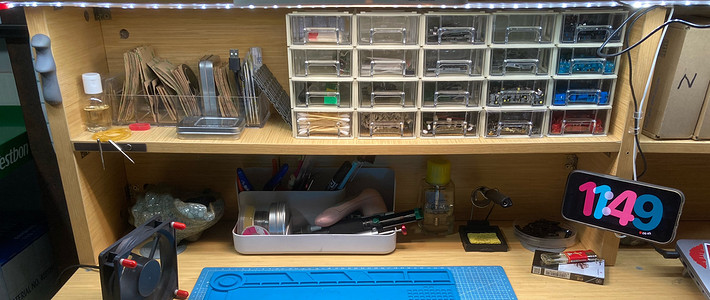
































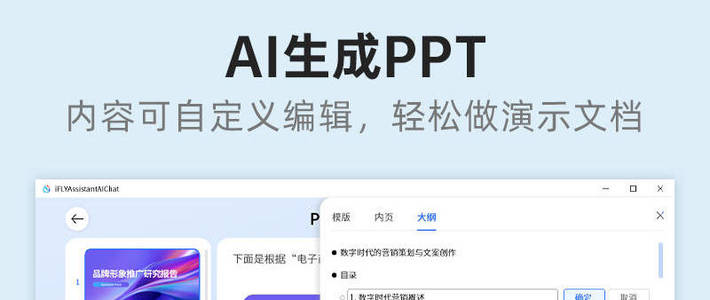




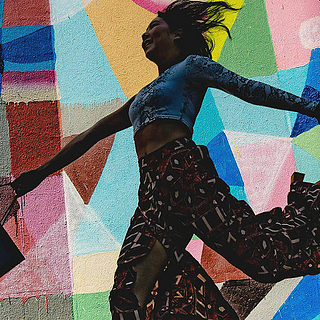

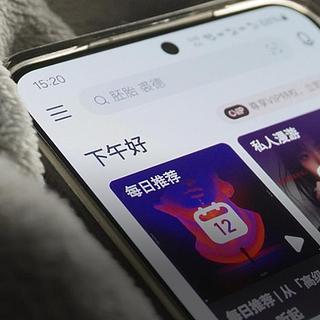





























[已注销]
校验提示文案
davy990
校验提示文案
值友3230571206
校验提示文案
半熟蛋
校验提示文案
tiao_jiu
校验提示文案
tiao_jiu
校验提示文案
半熟蛋
校验提示文案
[已注销]
校验提示文案
值友3230571206
校验提示文案
davy990
校验提示文案